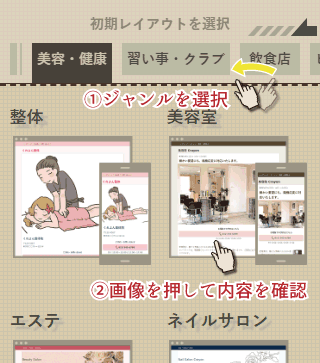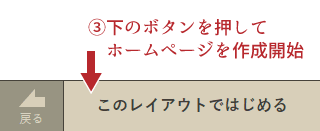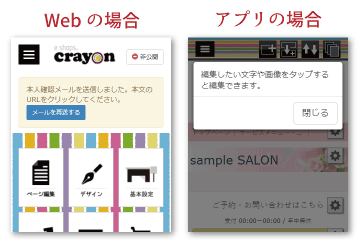無料でホームページ作成
今すぐホームページを作成できます
ログインIDの作成
ID(メールアドレス)と、パスワードの設定だけで、直ぐにご利用できます。
無料登録ボタンを押し、初期レイアウトを選択すると、あなたのホームページと、管理画面(ホームページの編集・管理を行うページ)が作られます。
「すでにアカウントが作成されています」というメッセージが出た場合は、アカウントを作成する必要がありません。下の緑色のボタンからログインしてください。
管理画面へのログイン
アカウント作成後は、このページや、
サポートページから、サイト管理画面へログインできます。
ホームページ作成までの流れ
無料登録からホームページ作成までの流れをご案内します。
動画で確認
公式YouTubeチャンネルでホームページの作り方を説明しています。
初期レイアウトの設定
「無料登録」ボタンを押すと、初期レイアウト(ホームページの最初の状態)を選ぶ画面に切り替わります。
【1】ジャンルを選択します。
上部(ヘッダー)のボタンで、ジャンルを切り替えます。
上部は、左右にスライドできます。(画面が小さい時のみ)
ジャンルは全部で6グループあります。
【2】初期レイアウトを選択
表示されている画像の中から、作りたいホームページに近いものを選択します。
初期レイアウトは、1グループに5種類あります。
全レイアウトは、
デモサイト一覧で確認できます。
【3】レイアウトの確認・決定
レイアウト選択画面で、画像を選択した後、デモ画面を確認できます。
下にある「戻る」ボタンを押すと、レイアウト選択画面に戻ります。
「このレイアウトではじめる」を押すと、初期設定が完了し、管理画面のTOPに移動します。
「このレイアウトではじめる」を押すと、ホームページの編集が行える「管理画面」に移動します。
Webブラウザ版の場合は「TOP」画面、アプリの場合は「ページ編集」画面が表示されます。
仮登録の状態ですと、ホームページの公開や、ページの追加が行えません。
メールアドレスの本人確認を行い登録を完了しましょう。
本人確認の方法
クレヨンをもっと調べる
以下の丸いボタンから、別のページに移動できます。